MFC-J5330DW
FAQ et Diagnostic |
Je ne parviens pas à imprimer avec ma machine Brother sur un réseau sans fil (Mac)
Pour résoudre ce problème et pouvoir imprimer à nouveau, suivez les recommandations ci-dessous :
- Vérifier que votre appareil est sous tension.
- Vérifiez et réparez votre connexion sans fil.
- Diagnostiquer et résoudre d'autres problèmes de connexion sans fil.
1. Vérifier que votre appareil soit sous tension
Assurez-vous que vous avez déjà configuré votre machine Brother.
Si ce n'est pas le cas, cliquez ici pour configurer votre machine Brother.
Assurez-vous que votre machine Brother est allumée et que son écran n'affiche aucune erreur.
1.1 Vérifier que votre appareil soit sous tension
Si l'écran de l'appareil est éteint
L'appareil n'est pas allumé ou est en mode veille.
- Pressez un bouton sur l'appareil pour vérifier qu'il sorte de veille.
- Si ce n'est pas le cas, vérifiez qu'il soit connecté au réseau électrique et qu'il soit enclenché.
- Si l'appareil ne réagit pas même si vous avez essayé de l'allumder et de l'éteindre, contactez votre revendeur Brother.
1.2 S'assurer que l'écran de l'appareil Brother n'affiche aucune d'erreur
Si l'écran affiche des messages d'erreur
Les erreurs d'impression, telles que «Bourrage papier» ou «encre/toner vide», peuvent vous empêcher d'imprimer. Traitez-les d'abord, puis essayez d'imprimer.
Pour plus d'informations sur les messages d'erreur, reportez-vous au Guide d'utilisation en ligne ou au Guide d'utilisation de base ou au Guide d'utilisation.
1.3 S'assurer que l'appareil Brother soit configuré comme imprimante par défaut
Assurez-vous que votre machine Brother est sélectionnée pour imprimer dans votre application.
1.4 Supprimer tous les travaux d'impression
(MacOS 13 ou version ultérieure)
- Cliquez sur Menu Apple et sélectionnez Paramètres système.
- Faites défiler et sélectionnez Imprimantes et scanners dans la barre de navigation de gauche.
- Sélectionnez votre machine Brother, puis cliquez sur File d'attente d'impression.
-
Si une tâche d'impression se trouve dans la file d'attente, sélectionnez la tâche d'impression à supprimer. Cliquez sur
 .
.
(MacOS 12 ou version antérieure)
- Cliquez sur Menu Pomme et sélectionnez Préférences système > Imprimantes et scanners.
- Sélectionnez votre machine Brother, puis cliquez sur Ouvrir la file d'attente d'impression.
-
Si une tâche d'impression se trouve dans la file d'attente, sélectionnez la tâche d'impression à supprimer. Cliquez sur
 .
.
Lorsque vous avez terminé les vérifications de cette section, essayez d'imprimer. Si vous ne pouvez toujours pas imprimer, vérifiez votre connexion sans fil comme décrit à la section 2.
2. Vérifier et réparer votre connexion sans fil
Assurez-vous que votre machine Brother soit connectée au réseau sans fil.

La connexion réseau entre votre ordinateur et le routeur sans fil peut ne pas être disponible ou configurée de façon incorrecte.
Si vous remplacez votre routeur sans fil ou votre point d'accès, ou avez modifié ses paramètres, reconnectez votre appareil Brother au nouveau routeur sans fil ou au point d'accès.
> Cliquez ici pour voir comment configurer la connexion sans fil.
2.1 S'assurer que votre ordinateur ou votre appareil mobile soit connecté au réseau sans fil
Pour tester la connexion, vous pouvez essayer les éléments suivants:
- Visitez un site Internet ou envoyez et recevez des courriels. Si vous pouvez accéder à Internet, mais que votre machine Brother ne peut pas être trouvée sur le réseau, passez à l'étape 2.2.
- Imprimer le Rapport WLAN, qui vous montrera l'état de votre connexion. S'il y a des codes d'erreur sur le rapport, cliquez ici pour vérifier les codes d'erreur sur le rapport WLAN.
2.2 S'assurer que l'interface réseau sans fil de l'appareil Brother soit activée
Si vous ne pouvez pas imprimer sans fil, l'interface réseau sans fil de votre appareil Brother peut être désactivée. Activer ou désactiver l'interface réseau de l'appareil Brother.
> Cliquez ici pour apprendre comment activer l'interface réseau sans fil sur l'appareil Brother.
Lorsque vous avez terminé les vérifications de cette section, essayez d'imprimer. Si vous ne pouvez pas imprimer,
2,3 Assurez-vous que tous vos périphériques sans fil fonctionnent correctement
Éteignez puis rallumez tous les périphériques suivants dans l'ordre indiqué sur l'illustration :

Attendez au moins cinq minutes que votre ordinateur Brother se connecte au réseau sans fil, puis essayez d'imprimer.
Si vous ne parvenez toujours pas à vous connecter, rendez-vous sur le site 2,4 ci-dessous.
2,4 Réessayez de configurer votre machine Brother
Si vous avez effectué les vérifications et la réparation de connexion ci-dessus et que vous ne parvenez toujours pas à imprimer, essayez de réinstaller le pilote (progiciel complet).
> Cliquez ici pour apprendre comment configurer votre appareil Brother.
Modifiez temporairement votre pare-feu / paramètres de sécurité pour permettre une connexion réseau
Le pare-feu/logiciel de sécurité de votre ordinateur peut empêcher la connexion réseau d'être établie. Si vous recevez des notifications relatives au pare-feu, nous vous recommandons de modifier temporairement les paramètres de sécurité de votre ordinateur pour établir la connexion.
IMPORTANT
- Avant de désactiver le pare-feu, assurez-vous que les modifications que vous souhaitez effectuer sont adaptées à votre réseau. Brother n'assumera aucune responsabilité pour les conséquences de la désactivation du pare-feu.
- Lorsque vous avez terminé, assurez-vous d'allumer à nouveau le pare-feu.
Si vous avez reconfiguré votre machine Brother et que vous ne parvenez toujours pas à vous connecter et à imprimer, effectuez des vérifications supplémentaires de la connexion sans fil, rendez-vous sur 3.
3. Diagnostiquer et résoudre d'autres problèmes de connexion sans fil
3,1 Imprimez le rapport de configuration réseau et vérifiez la connexion au routeur sans fil ou au point d'accès
Lorsque votre machine Brother est connectée au réseau sans fil, vérifiez l'état de la connexion sans fil de la machine en imprimant le rapport de configuration réseau :
> Cliquez ici pour apprendre comment imprimer le Rapport de Configuration Réseau.
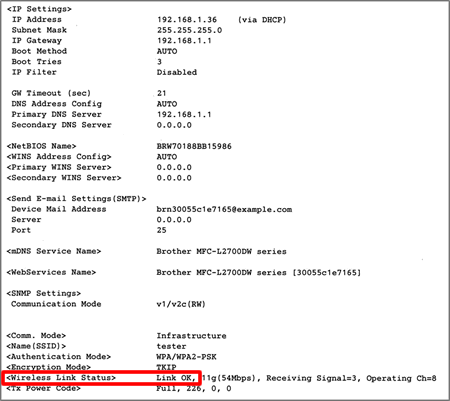
Vérifiez l'état de la liaison sans fil sur le rapport imprimé :
| Wireless Link Status | Action |
| Link OK | Vérifiez l'adresse IP de votre ordinateur et de votre machine Brother. > rendez-vous sur 3,2. |
| Erreur | Réinitialiser le serveur d'impression aux paramètres d'usine. > rendez-vous sur 3,3. |
3.2 Vérifier l'adresse IP de votre ordinateur et de votre appareil Brother
3.2.1 Comment contrôler l'adresse IP de votre appareil Brother
-
Vérifiez l'adresse IP de votre ordinateur :
(MacOS 13 ou version ultérieure)- Cliquez sur Menu Apple et sélectionnez Paramètres système > réseau.
- Sélectionnez Wi-Fi avec le mot « connecté » en dessous. Si ce n'est pas le cas, consultez votre administrateur réseau.
- Cliquez sur Détails.
-
Cliquez sur TCP/IP et vérifiez l' adresse IP et le masque de sous-réseau.
Assurez-vous que le masque de sous-réseau soit "255.255.255.0". Si votre masque de sous-réseau est différent, contactez votre administrateur réseau. - Vérifiez l'adresse IP de votre machine Brother, passez à l'étape 2.
- Cliquez sur Menu Pomme et sélectionnez Préférences système > réseau > Avancé.
-
Cliquez sur TCP/IP et vérifiez l' adresse IPv4 et le masque de sous-réseau.
Assurez-vous que le masque de sous-réseau soit "255.255.255.0". Si votre masque de sous-réseau est différent, contactez votre administrateur réseau.
-
Contrôlez l'adresse IP de votre appareil Brother.
Pour imprimer le Rapport de Configuration Réseau :
> Cliquez ici pour apprendre comment imprimer le Rapport de Configuration Réseau.
-
Vérifiez l'adresse IP à côté de <IP Settings> sur le rapport imprimé.

-
Comparez l'adresse IP de votre ordinateur et celle de la machine Brother.
-
Assurez-vous que l'adresse soit la même et que seuls les derniers chiffres soient différents. Par exemple :
Ordinateur : 192.168.1.2
Machine Brother : 192.168.1.110 - Vérifiez que l'ordinateur et la machine Brother utilisent des derniers chiffres distincts, compris entre 2 et 254.
- Chaque machine ou ordinateur sur votre réseau doit avoir une adresse IP unique.
- Si l' adresse IP du rapport de configuration réseau indique 0.0.0.0, attendez au moins cinq minutes et réessayez de vous connecter.
-
Assurez-vous que l'adresse soit la même et que seuls les derniers chiffres soient différents. Par exemple :
Ensuite, pingez votre machine (voir point 3.2.2) pour voir si elle communique avec votre prdinateur.
3.2.2 Pinger l'appareil Brother
-
Cliquez sur Go dans la barre du Finder et sélectionnez Utilitaires > Terminal.
-
Tapez : ping -c 4 xxx.xxx.xxx.xxx.
(Où xxx.xxx.xxx.xxx est l'adresse IP de la machine Brother répertoriée dans le rapport de configuration réseau que vous avez imprimé.)

- Appuyez sur la touche entrée de votre clavier.
L'ordinateur va pinger ou essayer de communiquer avec l'appareil Brother. Une fois terminé, vous recevrez les statistiques ping.
-
Si vous recevez des réponses et qu'elles proviennent de l'adresse IP de la machine Brother (voir l'image ci-dessous à titre d'exemple), il y a communication entre l'ordinateur et la machine Brother. Fermez la fenêtre de commande.
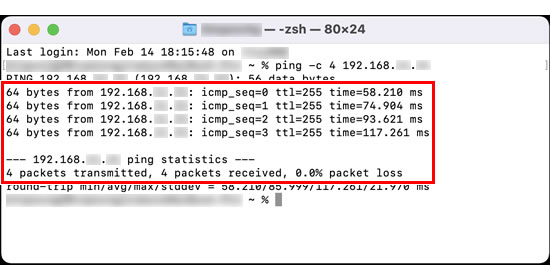
-
Si vous ne recevez aucune réponse ou si l'adresse IP n'est pas correcte, il y a un problème de communication entre la machine Brother et l'ordinateur. Pour résoudre le problème, suivez les étapes ci-dessous:
-
Assurez-vous que votre ordinateur et votre appareil Brother soient connectés au même réseau sans fil (avec le même nom de réseau (SSID)).
Si votre ordinateur et votre appareil Brother sont connectés à différents réseaux sans fil et que vous ne pouvez pas résoudre ce problème, contactez votre fabricant de routeur, votre administrateur réseau ou votre fournisseur de services Internet pour résoudre la connexion réseau de votre ordinateur.
-
Assurez-vous qu'aucun pare-feu ou autre application n'est en cours d'exécution, car ils peuvent empêcher l'établissement de la connexion réseau. Modifiez temporairement les paramètres de sécurité sur votre ordinateur pour établir la connexion. Lorsque vous avez terminé, assurez-vous d'allumer à nouveau le pare-feu.
- Répétez 3.2.2 après avoir modifié les paramètres.
- Si vous ne parvenez toujours pas à envoyer une requête ping à l'ordinateur Brother, essayez d'envoyer une requête ping à partir d'un autre ordinateur connecté au réseau pour vérifier si le problème est spécifique à la connexion réseau de votre ordinateur. Si c'est le cas, contactez le fabricant de votre ordinateur ou l'administrateur réseau pour obtenir de l'aide sur le dépannage de votre ordinateur.
- Si vous ne parvenez toujours pas à envoyer une requête ping à la machine Brother, rendez-vous sur 3,3 pour rétablir une connexion réseau.
-
Assurez-vous que votre ordinateur et votre appareil Brother soient connectés au même réseau sans fil (avec le même nom de réseau (SSID)).
3.3 Réinitialiser le serveur d'impression aux paramètres d'usine
> Cliquez ici pour apprendre comment initialiser l'appareil aux paramètres d'usine.
Si vous pouvez imprimer ou numériser depuis d'autres ordinateurs sur le même réseau, n'initialisez pas la machine aux paramètres d'usine mais consultez le fournisseur de l'ordinateur ou l'administrateur réseau. Les pare-feu ou les logiciels de sécurité bloquent peut-être la communication.
3,4 Vérifications supplémentaires pour déterminer si le routeur ou le point d'accès fonctionne correctement
Les paramètres de sécurité de restriction d'accès sur votre routeur ou point d'accès sans fil sont peut-être activés. Effectuer les contrôles recommandés ci-dessous et prendre les mesures nécessaires.
- Assurez-vous que toutes les options de séparateur de confidentialité sont désactivées.
- S'il y a plus de deux routeurs, les paramètres de tous les routeurs sans fil et points d'accès peuvent ne pas être configurés correctement.
-
Si vous utilisez cette fonction, vous devez saisir l'adresse MAC de l'imprimante dans la liste des adresses MAC de votre point d'accès/routeur sans fil.
> Cliquez ici pour afficher la section "Paramètres de votre point d'accès WLAN" d'une autre FAQ et pour vérifier les paramètres.
3,5 Réessayez de configurer votre machine Brother
Si vous avez effectué les vérifications et la réparation de connexion ci-dessus et que vous ne parvenez toujours pas à imprimer, essayez de réinstaller le pilote (progiciel complet).
> Cliquez ici pour apprendre comment configurer votre appareil Brother.
Si vous n'avez pas obtenu de réponse satisfaisante à votre question, avez-vous vérifié d'autres FAQ?
Modèles apparentés
DCP-1610W, DCP-1612W, DCP-340CW, DCP-375CW, DCP-585CW, DCP-6690CW, DCP-7055W, DCP-7070DW, DCP-750CW, DCP-770CW, DCP-9015CDW, DCP-9020CDW, DCP-J132W, DCP-J140W, DCP-J152W, DCP-J172W, DCP-J315W, DCP-J4110DW, DCP-J4120DW, DCP-J515W, DCP-J525W, DCP-J552DW, DCP-J562DW, DCP-J715W, DCP-J725DW, DCP-J752DW, DCP-J785DW, DCP-J925DW, DCP-L2530DW, DCP-L3510CDW, DCP-L3550CDW, DCP-L6600DW, DCP-L8410CDW, DCP-L8450CDW, DCP-T500W, HL-1210W, HL-1212W, HL-3140CW, HL-3150CDW, HL-3170CDW, HL-4070CDW, HL-4570CDW, HL-4570CDWT, HL-5280DW, HL-5470DW, HL-6180DW, HL-6180DWT, HL-J6000DW, HL-L2350DW, HL-L2375DW, HL-L3210CW, HL-L3230CDW, HL-L3270CDW, HL-L5200DW(T), HL-L6300DW(T), HL-L6400DW(T), HL-L6450DW , HL-L8250CDN, HL-L8260CDW, HL-L8350CDW, HL-L8360CDW, HL-L9200CDWT, HL-L9300CDW(TT), HL-L9310CDW(T), HL-S7000DN, MFC-1910W, MFC-255CW, MFC-257CW, MFC-490CW, MFC-5895CW, MFC-640CW, MFC-6490CW, MFC-6890CDW, MFC-7840W, MFC-7860DW, MFC-790CW, MFC-795CW, MFC-820CW, MFC-845CW, MFC-885CW, MFC-8870DW, MFC-8890DW, MFC-8950DW, MFC-8950DWT, MFC-9320CW, MFC-9330CDW, MFC-9340CDW, MFC-9840CDW, MFC-990CW, MFC-9970CDW, MFC-J265W, MFC-J415W, MFC-J430W, MFC-J4410DW, MFC-J4420DW, MFC-J4510DW, MFC-J4610DW, MFC-J4620DW, MFC-J4625DW, MFC-J470DW, MFC-J4710DW, MFC-J480DW, MFC-J5320DW, MFC-J5330DW, MFC-J5335DW, MFC-J5620DW, MFC-J5720DW, MFC-J5730DW, MFC-J5910DW, MFC-J5920DW, MFC-J5930DW, MFC-J5945DW, MFC-J615W, MFC-J625DW, MFC-J650DW, MFC-J6510DW, MFC-J6530DW, MFC-J6710DW, MFC-J680DW, MFC-J6910DW, MFC-J6930DW, MFC-J6935DW, MFC-J6945DW, MFC-J6947DW, MFC-J825DW, MFC-J870DW, MFC-J880DW, MFC-J985DW, MFC-L2710DW, MFC-L2730DW, MFC-L2750DW, MFC-L2752DW, MFC-L3710CW, MFC-L3750CDW, MFC-L3770CDW, MFC-L5750DW, MFC-L6800DW(T), MFC-L6900DW(T), MFC-L6950DW, MFC-L6970DW, MFC-L8650CDW, MFC-L8690CDW, MFC-L8850CDW, MFC-L8900CDW, MFC-L9550CDW(T), MFC-L9570CDW(T), MFC-L9577CDW
